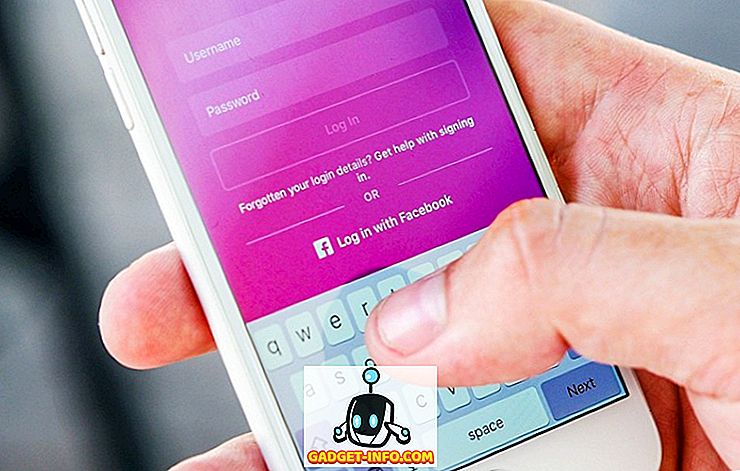Vi har tendens til at tage mange skærmbilleder, da det er en ret praktisk måde at dele noget fra din computer eller smartphone. Evnen til at tage et screenshot er tilgængelig på næsten alle OS platforme i disse dage, og Windows er ingen undtagelse. Der findes forskellige indbyggede kommandoer som Win + PrtScn, Alt + PrtScn etc., der giver dig mulighed for at tage screenshots på en pc med lethed. Hvis du er ny til Windows, skal du have spekuleret på, hvor skærmbillederne går? Nå er de screenshots taget på Windows gemt i mappen Billeder, hvilket er den oplagte placering, men hvad hvis du ikke vil rodre mappen Pictures med skærmbilleder.
Nå, den gode nyhed er, at du kan ændre screenshot-mappen i Windows 10, 8.1 eller 8, ganske let. Så uden yderligere ado er her trinene til at ændre screenshot-placering i Windows 10:
Bemærk : Vi brugte denne metode på en Windows 10-pc, men det skal fungere fint på systemer, der kører Windows 8 og 8.1.
1. Opret først en mappe på det sted, hvor du vil gemme dine skærmbilleder i fremtiden.
2. Gå derefter til mappen Billeder på din pc, og åbn mappen " Screenshots ". Her højreklik på et tomt rum og klik på " Egenskaber ".

3. Gå til fanen " Placering " i dialogboksen " Skærmbilledeegenskaber ". Klik her på knappen " Flyt ".

4. Vælg derefter den mappe, du oprettede for at gemme dine skærmbilleder. Når du er færdig, klik på "OK".

5. Når du er færdig, vil Windows bede dig om at flytte filer fra den ældre screenshots-mappe til den nye. Klik på "Ja", hvis du vil have de ældre skærmbilleder.

6. Nu vil de screenshots du tager gemmes i den nye screenshot-placering, du lige har oprettet. Du kan altid indstille den til standardplaceringen via " Gendan standardindstillinger ".
Skift skærmbillede mappen med lethed
Nå, det var nemt, ikke? Det var nogle enkle trin at ændre screenshot-placering i Windows. Du kan nu sørge for, at mappen Skærmbilleder ikke forstyrrer din mappe Billeder. Trinnene er temmelig nemme, men hvis du kommer på tværs af vejkryds, så lad os vide i kommentarfeltet, og vi hjælper gerne.